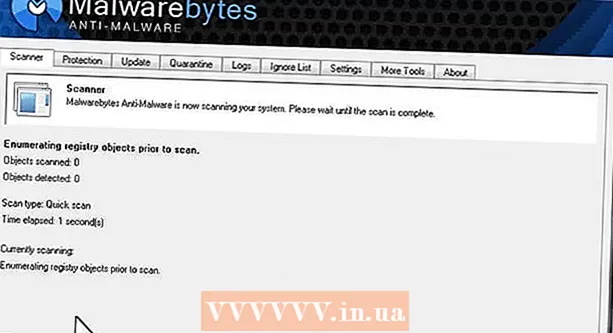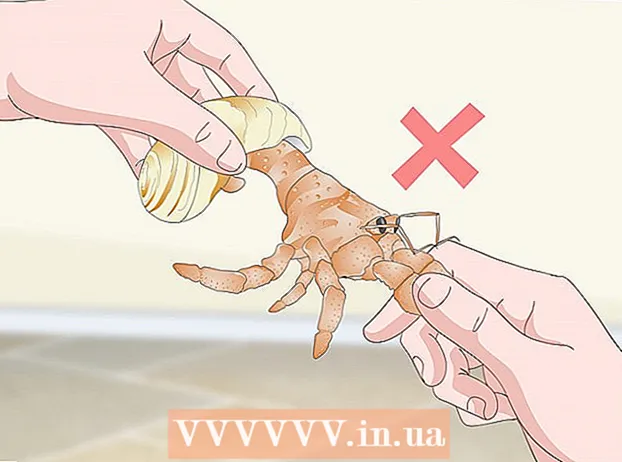Аўтар:
Frank Hunt
Дата Стварэння:
12 Марш 2021
Дата Абнаўлення:
1 Ліпень 2024

Задаволены
Павялічце зручнасць працы з электроннымі табліцамі Excel, дадаўшы невялікую праграму. Хоць формулы і магчымасці электронных табліц у Excel ужо робяць яго выдатным інструментам, магчымасць стварэння макрасаў дапаможа працаваць з гэтай праграмай яшчэ хутчэй і больш эфектыўна. Даведайцеся, як гэта зрабіць з наступнымі крокамі.
Крок
Спосаб 1 з 2: Excel 2007 і 2010
 Націсніце на ўкладку распрацоўшчыка на стужцы ў верхняй частцы экрана. Калі ўкладкі няма на стужцы, вы можаце дадаць яе наступным чынам:
Націсніце на ўкладку распрацоўшчыка на стужцы ў верхняй частцы экрана. Калі ўкладкі няма на стужцы, вы можаце дадаць яе наступным чынам: - У Excel 2010: націсніце "Файл". націсніце на Наладзьце стужку з левага боку экрана. Затым націсніце на Распрацоўшчыкі у полі справа.
- У Excel 2007: націсніце кнопку Microsoft Office, а затым Параметры Excel. У катэгорыі "Папулярныя" абярыце ўкладку "Паказаць распрацоўшчыка" на стужцы.
 Зменіце налады бяспекі. У Цэнтры даверу ў раздзеле Налады макрасаў націсніце Уключыць усе макрасы, затым націсніце добра.
Зменіце налады бяспекі. У Цэнтры даверу ў раздзеле Налады макрасаў націсніце Уключыць усе макрасы, затым націсніце добра. - Звярніце ўвагу, што гэты параметр недастаткова бяспечны для выкарыстання па змаўчанні. Пасля завяршэння запісу макраса вярніцеся назад і выключыце гэтую наладу.
 націсніце на Запіс макраса. Іх можна знайсці на ўкладцы распрацоўшчыка пад кодам праграмы.
націсніце на Запіс макраса. Іх можна знайсці на ўкладцы распрацоўшчыка пад кодам праграмы.  Назавіце свой макрас. Першым знакам імя павінна быць літара; тады вы можаце выкарыстоўваць літары, лічбы і рыскі. У назве макраса не павінна быць прабелаў.
Назавіце свой макрас. Першым знакам імя павінна быць літара; тады вы можаце выкарыстоўваць літары, лічбы і рыскі. У назве макраса не павінна быць прабелаў. - Не выкарыстоўвайце для макраса тое ж імя, што і для існуючай спасылкі на ячэйку.
 Пры неабходнасці стварыце цэтлік для вашага макраса. Набярыце літару ў полі цэтліка. Малая літара будзе інтэрпрэтавацца як CTRL + літара; вялікая літара, напрыклад CTRL + SHIFT + літара.
Пры неабходнасці стварыце цэтлік для вашага макраса. Набярыце літару ў полі цэтліка. Малая літара будзе інтэрпрэтавацца як CTRL + літара; вялікая літара, напрыклад CTRL + SHIFT + літара.  Выберыце месца для захавання макраса. У раздзеле "Захаваць макрас у" абярыце кнігу, у якую вы хочаце захаваць макрас. Калі вы хочаце, каб ён быў даступны кожны раз, калі вы карыстаецеся Excel, выберыце Асабістую кнігу макрасаў.
Выберыце месца для захавання макраса. У раздзеле "Захаваць макрас у" абярыце кнігу, у якую вы хочаце захаваць макрас. Калі вы хочаце, каб ён быў даступны кожны раз, калі вы карыстаецеся Excel, выберыце Асабістую кнігу макрасаў. 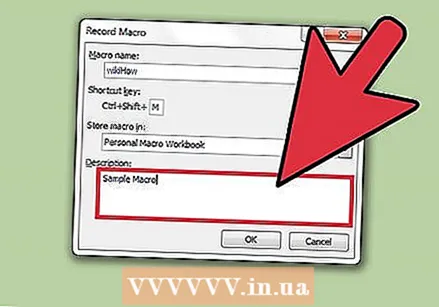 Няма апісання вашага макраса. Увядзіце яго ў поле Апісанне.
Няма апісання вашага макраса. Увядзіце яго ў поле Апісанне.  націсніце на добра для запісу вашага макраса.
націсніце на добра для запісу вашага макраса. Выканайце дзеянні, якія вы хочаце ўключыць у макрас.
Выканайце дзеянні, якія вы хочаце ўключыць у макрас. Спыніць запіс. Перайдзіце на ўкладку распрацоўшчыка і націсніце Спыніць запіс.
Спыніць запіс. Перайдзіце на ўкладку распрацоўшчыка і націсніце Спыніць запіс.
Спосаб 2 з 2: Excel 2003
 Зменіце ўзровень бяспекі. Усталюйце ўзровень бяспекі з Сярэдні на Нізкі.
Зменіце ўзровень бяспекі. Усталюйце ўзровень бяспекі з Сярэдні на Нізкі. - націсніце на Інструменты -> Параметры -> Бяспека.
- Націсніце Макрабяспека.
- Абярыце Налады бяспекі. Выберыце Нізкі.
 Пачніце запісваць ваш макрас. Перайдзіце ў раздзел Інструменты -> Макрас -> Запісаць макрас.
Пачніце запісваць ваш макрас. Перайдзіце ў раздзел Інструменты -> Макрас -> Запісаць макрас.  Назавіце свой макрас. Персанаж імя павінен быць літарай; тады вы можаце выкарыстоўваць сімвалы, лічбы, літары і рыскі. Прасторы забароненыя.
Назавіце свой макрас. Персанаж імя павінен быць літарай; тады вы можаце выкарыстоўваць сімвалы, лічбы, літары і рыскі. Прасторы забароненыя. - Не выкарыстоўвайце для макраса тое ж імя, што і для існуючай спасылкі на ячэйку.
 Пры неабходнасці стварыце цэтлік для вашага макраса. Набярыце літару ў полі цэтліка. Малая літара будзе інтэрпрэтавацца як CTRL + літара; вялікая літара, напрыклад CTRL + SHIFT + літара.
Пры неабходнасці стварыце цэтлік для вашага макраса. Набярыце літару ў полі цэтліка. Малая літара будзе інтэрпрэтавацца як CTRL + літара; вялікая літара, напрыклад CTRL + SHIFT + літара.  Выберыце месца для захавання макраса. У раздзеле "Захаваць макрас у" абярыце кнігу, у якую вы хочаце захаваць макрас. Калі вы хочаце, каб ён быў даступны кожны раз, калі вы карыстаецеся Excel, выберыце Асабістую кнігу макрасаў.
Выберыце месца для захавання макраса. У раздзеле "Захаваць макрас у" абярыце кнігу, у якую вы хочаце захаваць макрас. Калі вы хочаце, каб ён быў даступны кожны раз, калі вы карыстаецеся Excel, выберыце Асабістую кнігу макрасаў.  Няма апісання вашага макраса.
Няма апісання вашага макраса.- націсніце на добра калі вы скончыце.
 Сфатаграфуйце. Заўважце, запіс макрасаў па-ранейшаму ўключаны. Выканайце дзеянні, якія вы хочаце ўключыць у макрас.
Сфатаграфуйце. Заўважце, запіс макрасаў па-ранейшаму ўключаны. Выканайце дзеянні, якія вы хочаце ўключыць у макрас.  націсніце на Спыніць запіс на панэлі інструментаў.
націсніце на Спыніць запіс на панэлі інструментаў.
Парады
- Калі вы ведаеце код свайго макраса, вы можаце ўвесці яго ў рэдактары Microsoft Visual Basic. У Excel 2007 і 2010 вы можаце знайсці іх на ўкладцы "Распрацоўшчык" у групе "Праграмны код". У Excel 2003 націсніце Інструменты -> Макрас -> Рэдактар Visual Basic.
- На форумах ExcelForum вы знойдзеце незлічоную колькасць карысных людзей, якія з радасцю дапамогуць вам адказаць на вашыя (ветліва зададзеныя) пытанні пра Excel.
- Вы можаце прымусіць макрас паводзіць сябе як формула або функцыя Excel, каб вы маглі выкарыстоўваць яго ў электроннай табліцы для разлікаў. У асноўным вам трэба змяніць "Sub" на "Function", затым дадаць параметры і пераканацца, што ваша праграма вяртае значэнне. Гэта тлумачыцца ў іншым інструкцыі (шукаць гэта ў звязанай катэгорыі wikiHow).
- Выкарыстоўвайце аб'екты Range, Sheet і Workbook для працы з дадзенымі на вашых лістах. Аб'екты ActiveWorkbook, ActiveSheet і Selection паказваюць на бягучую кнігу, працоўны ліст і дыяпазон вочак вашага прыкладання.
Папярэджанні
- У якасці меры бяспекі некаторыя людзі адключаюць макрас. Проста паведаміце калегам, што ў працоўнай кніжцы, якую вы дасылаеце, для функцыянавання выкарыстоўваецца адзін ці некалькі макрасаў.